ใช้ Planner เพื่อติดตามงานเมื่อทำงานจากที่บ้าน
เมื่อต้องทำงานจากที่บ้าน ส่วนใหญ่เราจะเสียเวลาและจบลงด้วยงานที่ไม่สมบูรณ์ ดังนั้นการวางแผนและการทำบันทึกย่อจึงเป็นแนวทางปฏิบัติที่ดีที่สุดที่เราใช้ แต่ถ้าฉันบอกคุณว่าคุณไม่ต้องการสิ่งเหล่านี้และยังคงทำงานให้เสร็จตรงเวลา ในบทความนี้ เราจะเรียนรู้วิธีใช้Microsoft Plannerและติดตามงานเมื่อ ทำงานจาก ที่บ้าน(working from home)(working from home)
Microsoft Plannerเป็นแอปสิ่งที่ต้องทำที่มาพร้อมกับOffice 365เท่านั้น ในยุคของการกักกันตนเองเหล่านี้ มาเรียนรู้วิธีใช้แอปพลิเคชันเพื่อทำให้ตนเองมีประสิทธิผลมากขึ้น ขณะอยู่บ้านอาจทำให้เราขี้เกียจได้ แต่การจัดลำดับความสำคัญของงานคือสิ่งที่เราต้องทำ
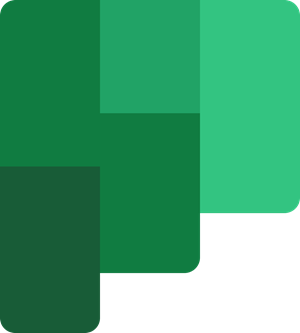
ใช้ Microsoft Planner(Use Microsoft Planner)เพื่อติดตามงาน
แอปพลิเคชันทำงานร่วมกับ " แผน(Plans) " ที่เชื่อมโยงกับกลุ่ม(Groups)Office 365 ซึ่งหมายความว่างานหรือแผนทั้งหมดทำงานตามกลุ่มที่พวกเขาอยู่ เมื่อมีการสร้างแผนใหม่ กลุ่มใหม่จะถูกสร้างขึ้นโดยอัตโนมัติด้วย เว้นแต่จะมอบหมายงานให้กับกลุ่มที่มีอยู่ งานจะสร้างกลุ่มใหม่เสมอ แต่ถ้าคุณไม่เข้าใจ ก็ไม่ต้องกังวล คุณจะได้เรียนรู้ในขณะที่ทำงานในแต่ละวัน
อ่าน(Read) : วิธีเพิ่มแผนงานและงานใน Microsoft Planner
เมื่อเราทำงานให้กับองค์กรไม่ว่าจะเล็กหรือใหญ่ เราก็สร้างความแตกต่างแม้กระทั่งงานเดียว จาก Planning to Completionเราแบ่งงานออกเป็นหลายขั้นตอน นักวางแผนช่วยให้เราสร้างที่เก็บข้อมูลแบบนี้เพื่อให้เราสามารถแยกความแตกต่างระหว่างงานได้ ขณะนี้ องค์กรขนาดเล็กอาจแบ่งงานต่างๆ เช่นสิ่งที่ต้องทำ(To-Do) , กำลัง ดำเนิน(In Progress)การ , เสร็จ(Completed)สิ้น อย่างไรก็ตาม แบบแผนการตั้งชื่อและหมายเลข ของที่เก็บข้อมูลอาจแตกต่างกันไปเมื่อเทียบกับองค์กรที่ใหญ่กว่า
เมื่อประเด็นคือการเขียนบทความ เราพยายามจัดโครงสร้างนามแฝง เช่นPlanning , Research , Writing , Editing , Reviewing , Submitted for Reviewเป็นต้น นอกจากนี้เรายังสามารถใช้ แถบ ความคืบหน้า(Progress)เพื่อแสดงความคืบหน้าของงานได้อีกด้วย
ในการสร้างงาน(Tasks)คุณต้องสร้างที่เก็บ(Buckets)ข้อมูล ที่ เก็บ(Buckets)ข้อมูลมีงานตามนั้น
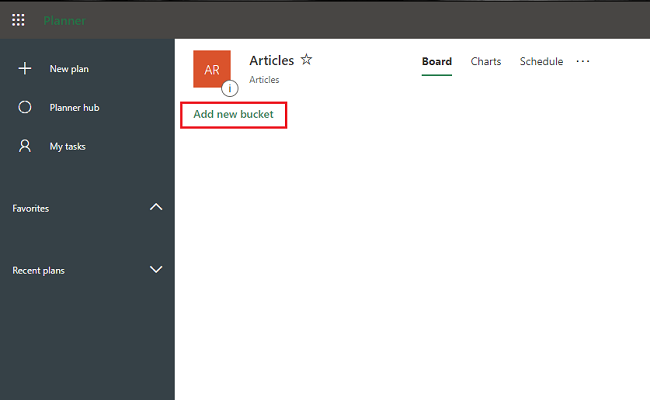
ป้อนชื่อถัง
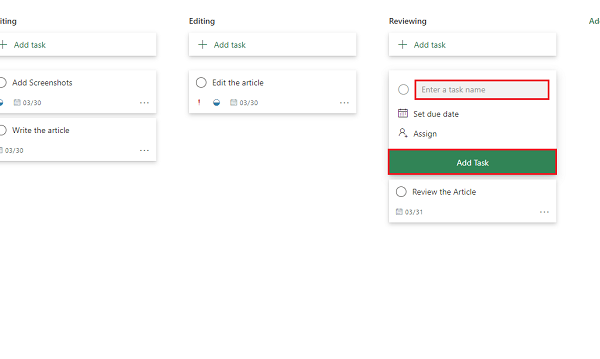
ป้อนชื่องาน กำหนดวันครบ(due date)กำหนด และมอบหมายให้กับพนักงาน
คลิกที่เพิ่ม(Add) งาน(Task)และงานจะถูกสร้างขึ้น
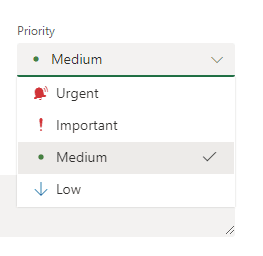
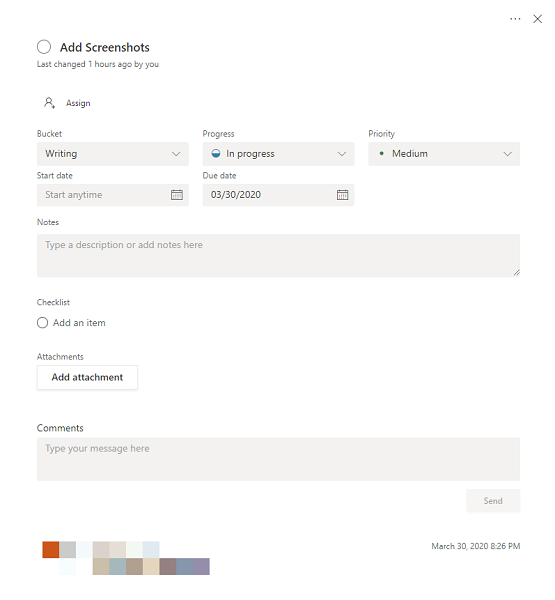

หากต้องการตรวจสอบความคืบหน้าโดยรวมของแผน(Plan)และงาน(Tasks)ให้คลิกที่แผนภูมิ(Charts)จากเมนูด้านบน มันจะแสดงสถานะของแผนให้คุณเห็นในทุกวิถีทางที่เป็นไปได้
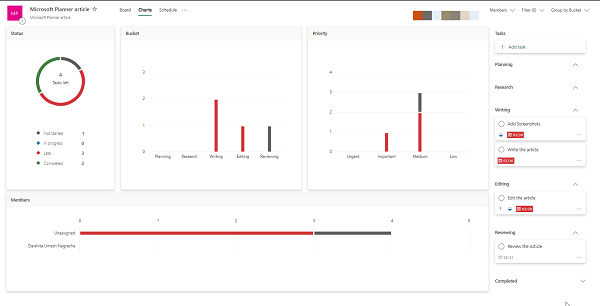
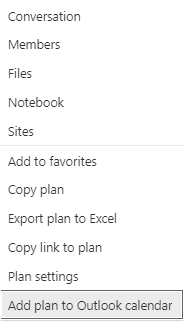
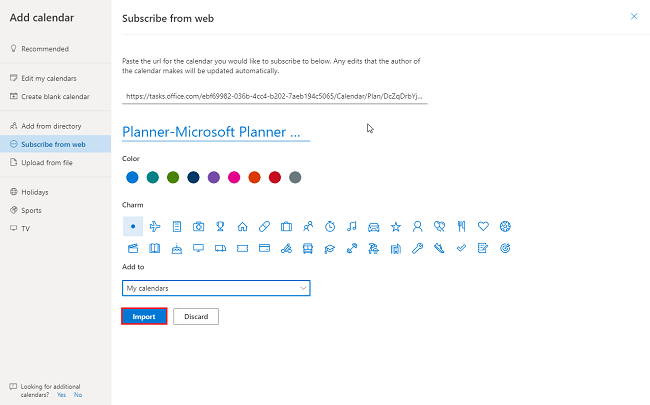
ด้วยวิธีนี้ คุณสามารถติดตามทุกงานโดยใช้Microsoft Planner(Microsoft Planner)
หากคุณใช้งานเป็นประจำทุกวันด้วยการใช้งานที่กว้างขึ้น มันจะออกมาเป็นแอปพลิเคชั่นที่ทรงพลังและมีประโยชน์ที่สุดสำหรับคุณ
Related posts
วิธีการกำหนดค่าและอัปเดต Task Progress ใน Microsoft Planner
วิธีการเปลี่ยน Background or Theme ใน Microsoft Planner
บทช่วยสอน Microsoft Planner: ทุกสิ่งที่คุณต้องรู้
Use Free VPN Test เพื่อตรวจสอบว่า VPN ของคุณทำงานหรือรั่วไหล
Source Path Too Long? Use SuperDelete เพื่อลบไฟล์ด้วยข้อผิดพลาดดังกล่าว
วิธีการแสดงหรือ Hide, Use The Ruler Bar ใน Microsoft Publisher
วิธีการ Start and Use Twitter Spaces บน Android
Use Chrome Bookmarks Recovery Tool บุ๊กที่จะกู้คืนลบ
รายการเครื่องพิมพ์ที่ดีที่สุด 5 เครื่องสำหรับ Home Use
Use ฟรี Acrylic WiFi Scanner สำหรับการวิเคราะห์ WiFi network แบบเรียลไทม์
Use Command Prompt เพื่อเผาไฟล์ ISO ใน Windows 10
วิธีการเปิดและ Use Windows Mixed Reality Flashlight
ปุ่มลัด Use Win+Shift+S keyboard เพื่อจับภาพหน้าจอใน Windows 10
ปิดใช้งานการตั้งค่าเบราว์เซอร์ที่แนะนำ Use ใน Edge browser
Use 3nity Media Player เพื่อดูภาพยนตร์และเผา DVDs
Use Pazera Free Audio Extractor software เพื่อแยกแทร็กเสียง
Use Printer and Scanner เป็น Photocopier กับ iCopy
Use PowerShell เพื่อแก้ไขหรือเปลี่ยนค่า Registry
เปิดหรือ Off Use Speech Recognition ใน Windows Mixed Reality
Use Google Privacy Settings Wizard เพื่อปรับปรุงการตั้งค่าของคุณ
